创建、运行Maven项目
接上文:maven简介、下载配置
以下下载链接是常用的maven仓库,直接下载并解压到自己所在的仓库文件夹下即可(仓库文件夹默认位置为:C:\User\用户名\.m2\repository):
一、cmd下创建Maven项目
-
在想要创建maven项目的文件夹下打开命令行窗口(或win+r、输入cmd回车出现命令行窗口,并cd到项目目录)
-
确保项目目录下没有与要创建的项目同名的文件夹,在此项目名以 j2se 为例:
mvn archetype:generate -DgroupId=com.how2java -DartifactId=j2se -DarchetypeArtifactId=maven-archetype-quickstart -DinteractiveMode=false解释如下:
archetype:generate 表示创建个项目
-DgroupId 项目包名: com.how2java
-DartifactId 项目名称: j2se
-DarchetypeArtifactId 项目类型: maven-archetype-quickstart
-DinteractiveMode:false 表示前面参数都给了,就不用一个一个地输入运行成功会出现BUILD SUCCESS的成功字样,如下图:
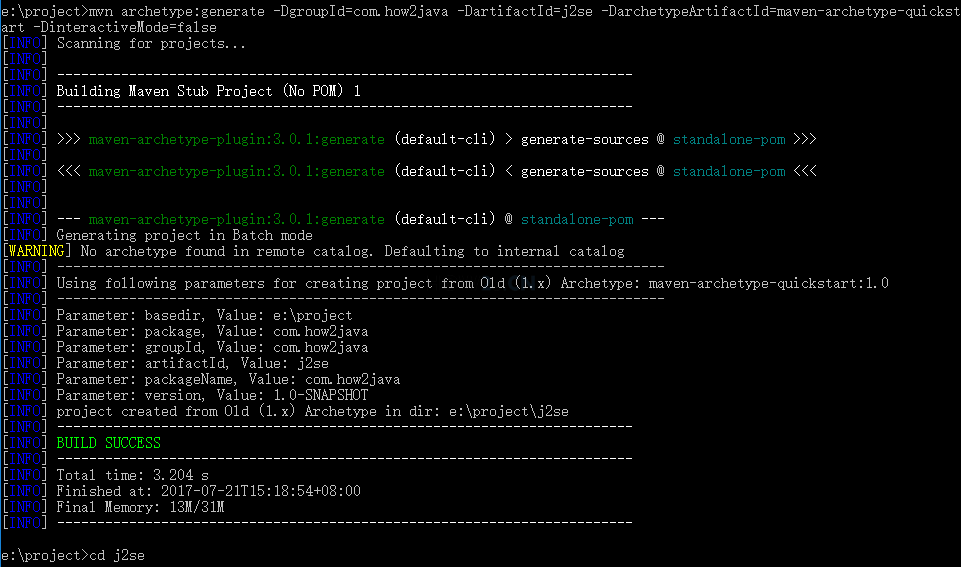
-
进入该项目目录下,执行mvn package:
例:cd j2se 之后执行 mvn package命令
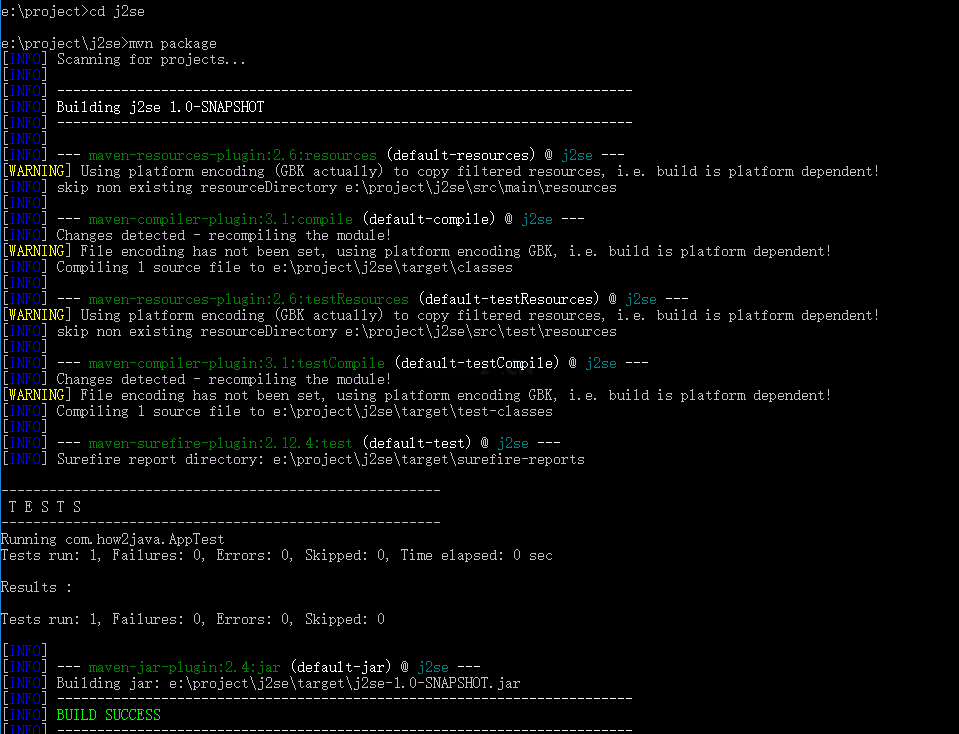
-
运行项目:
执行命令如下:
java -cp target/j2se-1.0-SNAPSHOT.jar com.how2java.App其中App为新建的maven项目中内置的HelloWorld的Java代码。
执行结果为:

二、Eclipse中配置Maven
Eclipse EE版本是已经集成Maven,只需要进行配置好相关路径便可。
-
配置Maven路径
菜单->Window->Preferences->Maven->Installations-> 指定 d:\software\apache-maven-3.6.1
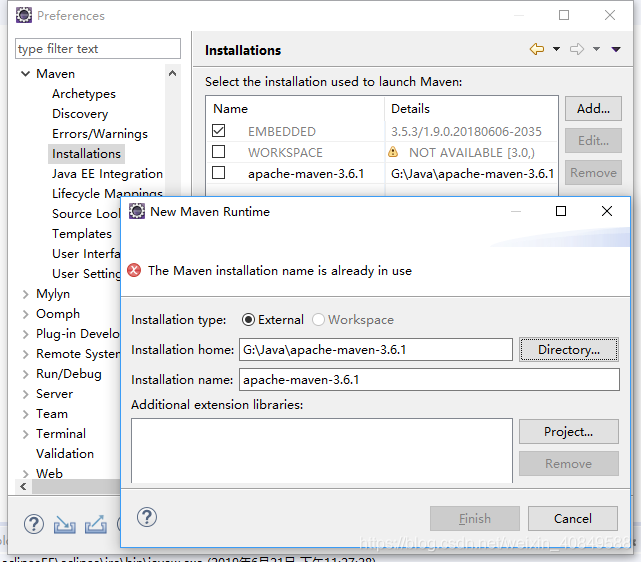
(因为我自己之前已经添加过了,所以会报该maven已存在的error。)
-
设置仓库路径:
菜单->Window->Preferences->Maven->User Settings->
其中Global Settings 和 User Settings都使用以下配置,个人各异:
D:\software\apache-maven-3.5.0\conf\settings.xml另外确保local Repository路径为,为maven的仓库路径,个人各异:
d:/maven/repository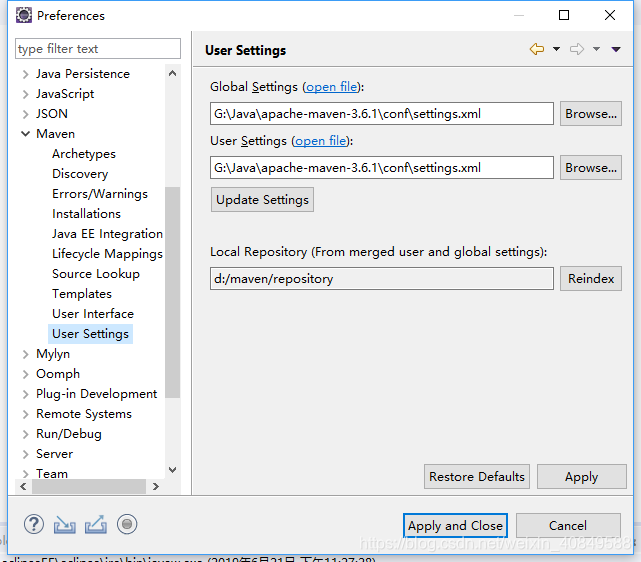
至此,Eclipse 中的Maven配置完毕,可以开始创建并运行maven项目了。